Жетекчи - тексттин саптарынын ортосундагы боштуктун өлчөмү. Боштукту кошуу же азайтуу менен сиз документтин жалпы көрүнүшүн жана окулушун жакшырта аласыз. Басып чыгаруучу документтерди бир нече форматта жана өлчөмдө иштеп чыгууга мүмкүндүк берген InDesign программасын кантип тууралоону билүү, документтин макетин визуалдык таасирин максималдуу түрдө ыңгайлаштырууга мүмкүндүк берет.
Кадамдар

Кадам 1. Сатып алуу Adobe InDesign эгер сизде буга чейин ээлик жок болсо
InDesignди компьютериңизге орнотуу үчүн экрандын көрсөтмөлөрүн аткарыңыз жана керек болсо компьютерди өчүрүп күйгүзүңүз.

Кадам 2. InDesignдин иштөө мейкиндиги жана колдо болгон колдонуучу ресурстары менен таанышыңыз

Кадам 3. Ачык Adobe InDesign

Кадам 4. Иштегиңиз келген InDesign документин ачыңыз, иштөө чөйрөсүнүн жогору жагындагы Башкаруу панелинен Файл> Ачууну тандаңыз
Эгерде сизде иштей турган InDesign документиңиз жок болсо, Файл> Жаңы> Документти тандап жана жаңы документиңиздин орнотууларын көрсөтүү менен жаңы документ түзүңүз

Кадам 5. Эгерде документиңизде ал жок болсо, текстти импорттоо
- Куралдар палитрасында жайгашкан Текст куралы менен текст алкагын түзүңүз. Жаңы түзүлгөн текст алкагынын ичине чыкылдатыңыз, текст куралы дагы эле түзүлүп, текстти жаза баштаңыз.
- Текстти мурунтан бар болгон текст иштетүүчү документтен импорттоо үчүн Файл> Орнотууну тандап, импорттогу файлга өтүңүз жана файлдын атын эки жолу чыкылдатыңыз. Жүктөлгөн курсор пайда болот. Чычканды тексттин көрүнүшүн каалаган жерге жылдырып, текстти жайгаштыруу үчүн чыкылдатыңыз.
- Эгерде сиз чоң көлөмдөгү текстти импорттоп жатсаңыз, анда аны бир нече текст алкактарынан өткөрүшүңүз керек болот. Муну текст алкагынын төмөнкү оң бурчундагы кызыл плюс белгисин чыкылдатып, текстти жайгаштыргыңыз келген жаңы баракка же мамычага өтүү менен жана чычканды чыкылдатуу менен жасаңыз. Бардык текст жайгаштырылганга чейин бул кадамды кайталаңыз.

Кадам 6. Жетектөөчүңүздү Текст инструментиңиздин жардамы менен тууралоону каалаган текстти бөлүп көрсөтүү жана Белгилер панелинде жайгашкан Лидер менюсунан каалаган жетектөөчүңүздү тандоо
Белгилер панели сиздин жумушчу мейкиндигиңиздин оң жагында жайгашкан.
Эгерде сиз текстке вертикалдуу негиздөөнү колдонгон болсоңуз же аны баштапкы торго (текст алкагынын түбүнө) тегиздөө үчүн койгон болсоңуз, InDesign сиздин алдыңкы түзөтүүлөрдү кабыл албашы мүмкүн. Эгер андай болсо, вертикалдуу негиздөөнү жана баштапкы торду тегиздөөнү өчүрүп, лидериңизди кайра тууралаңыз
Видео - Бул кызматты колдонуу менен, кээ бир маалыматтар YouTube менен бөлүшүлүшү мүмкүн
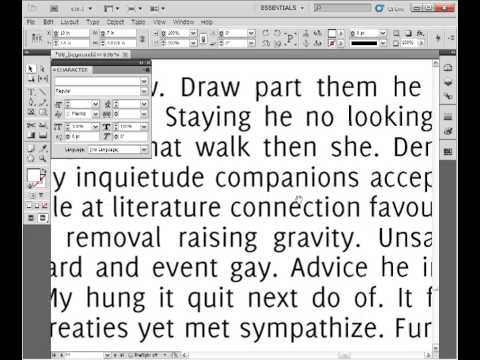
Кеңештер
- Жетекчилик тексттин бир сабынын баштапкы сызыгынан баштапкы тексттин башталгычына чейин өлчөнөт.
- Демейки боюнча, Adobe InDesign сиздин өлчөмүңүздүн 120 пайызын түзөт. Эгерде сиздин текст 10-пункттун түрүндө коюлса, сиздин алып баруучуңуз демейки боюнча 12-пункт болот.
- InDesignди колдонуу менен сиз шрифт, өлчөм, алып баруучу, кернинг жана көзөмөлдөө өзгөчөлүктөрүн камтыган абзац стилин түзө аласыз. Бул сизде чоң көлөмдөгү текстке колдонууну каалаган жөндөөлөрдүн белгилүү бир тобу болсо пайдалуу.







